זה הופך את Google Chrome לדפדפן אידיאלי ולחובה חובה לא משנה איזו מערכת הפעלה אתה מפעיל. מדריך זה יעזור לך להתקין את Google Chrome באובונטו והוראות השימוש בו בעזרת הטרמינל.
אף על פי שמדריך זה מיועד לגירסאות של אובונטו, הוא אמור לפעול באותו אופן עבור כל הפצת לינוקס.
התקנת Google Chrome באובונטו
ישנן שתי שיטות להתקנת Google Chrome באובונטו. האחד משתמש בממשק המשתמש הגרפי (GUI) והשני באמצעות מסוף לינוקס. תחילה נסביר את השיטה הגרפית ונבחן בקצרה כיצד לעשות זאת מממשק שורת הפקודה (CLI), כלומר, הטרמינל.
פתח את Mozilla Firefox והקלד את Google Chrome בשורת החיפוש או לחץ פה .
אתה אמור לראות חלון כרום עם כפתור הורד Chrome, כפי שמוצג בתמונה למטה. לחץ על הכפתור להורדת הדפדפן.

תינתן לך האפשרות להוריד .deb או .rpm, וזה קשור למה שאתה משתמש ב- Linux Distro. מכיוון שמאמר זה עוסק באובונטו, לחץ על חבילת .deb ולחץ על קבל והתקן.

יופיע חלון הורדה. לחץ על שמור קובץ ולחץ על אישור.
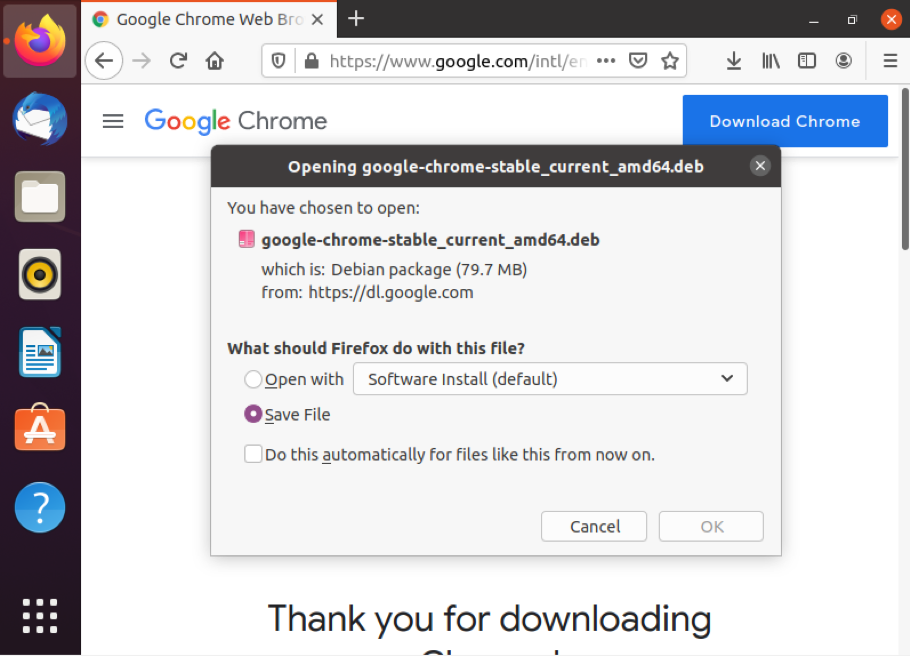
לאחר שעשית זאת, לחץ לחיצה כפולה על הקובץ שהורדת אמור לעשות. יופיע חלון חדש שינחה אותך להתקין את Google Chrome במכשיר שלך. לחץ על התקן.

אובונטו תבקש ממך לאשר את ההתקנה על ידי הזנת סיסמת החשבון שלך.
לחלופין, תוכל גם להתקין את Chrome דרך הטרמינל. לשם כך עלינו להשתמש בפקודת wget תחילה.
$ wget https://dl.google.com/linux/direct/google-chrome-stable_current_amd64.debפעולה זו תוריד את ההתקנה הלא מקוונת של הדפדפן.
לאחר מכן, אנו מתקינים את החבילה עם הפקודה dpkg הבאה.
$ sudo dpkg -i google-chrome-stable_current_amd64.debאם אתה מקבל שגיאות לגבי תלות חסרות, הפעל את הפקודה הבאה כדי להתקין אותן בכוח.
$ sudo apt -f להתקיןלאחר שהתקנת את חבילת Debian בהצלחה, אתה מוכן כעת להשתמש ב- Google Chrome.
פתיחת Google Chrome באמצעות הטרמינל
כמו כל תוכנה אחרת, ניתן לגשת ל- Google Chrome באמצעות הסמל הגרפי שלה. עם זאת, אלה שאוהבים להשתמש במסוף שורת הפקודה כדי לעשות דברים הם גם במזל. כעת נראה לך כיצד להפעיל את דפדפן Chrome דרך הטרמינל.
עבודה במסוף מאפשרת לך לגשת לדפדפן באמצעות פקודה אחת. כדי לפתוח את Google Chrome בעזרת שורת הפקודה, בצע את השלבים הבאים:
עבור אל שולחן עבודה> יישומים.
הקלד מסוף בשורת החיפוש ולחץ על התוצאה הראשונה.
או שתוכל לדלג על התהליך הארוך ולפתוח הפעלת טרמינל חדשה על ידי הקשה על Ctrl + Alt + T במקלדת.
כדי לפתוח את Google Chrome, הקלד את הטרמינל הבא:
$ google-chromeפעולה זו תטעין את Google Chrome עם דף הבית המוגדר כברירת מחדל.

Google Chrome אינו מחייב אותך לציין כל סוג של ספריות כפי שהוא מותקן בנתיב הבינארי.
הבה נבחן דרכים נוספות לשימוש בדפדפן Google Chrome דרך הטרמינל. נניח, למשל, שאתה רוצה לבקר באתר ספציפי. תוכל לעשות זאת על ידי הזנת כתובת האתר של האתר שבחרת, כפי שמוצג בפקודה להלן:
$ google-chrome [URL]לדוגמה:
$ google-chrome www.google.com 
בדומה לפקודות טרמינל אחרות, תוכל להזין דגלים ופרמטרי פקודה באמצעות פקודת ההפעלה של Google Chrome כדי להשיג משימות ספציפיות. התחביר הכללי לביצוע זה ניתן להלן.
$ google-chrome [options] [URL]להלן רשימת אפשרויות הדגל בהן תוכל להשתמש כדי להשיג משימות בחיי היומיום באמצעות הטרמינל.
-אינקוגניטו פותח את הדפדפן במצב גלישה בסתר-חלון חדש פותח את הנתיב או כתובת האתר שצוין בחלון חדש
--version מציג את פרטי הגרסה
--app = URL משמש להפעלת כתובת URL במצב אפליקציה, כלומר ללא סרגלי כלים.
אם ברצונך לחקור את האפשרויות שלך עוד יותר, הפעל את פקודת העזרה המפורטת להלן:
$ google-chrome-עזרה 
הערות נוספות
זכור כי כדי להריץ את Google Chrome במערכת Linux, ארכיטקטורת המחשב חייבת להיות 64 סיביות.
לאחר שתתקין את Google Chrome כפי שהראינו לך במדריך זה, אתה מוסיף גם את המאגר של Google, שאחראי לשמור על התוכנית מעודכנת. לכן, אינך צריך לדאוג לעדכון הדפדפן בעצמך.
תוכל למצוא את הנתיב שבו נמצא Google Chrome על ידי הקלדת הפקודה הבאה:
$ שבו נמצא google-chromeאתה אמור לראות את הנתיב שצוין כפי שמוצג בתמונה למטה:

תוכל גם לסגור את הדפדפן בעזרת הטרמינל על ידי הקלדת הפקודה הבאה:
$ צא מ- google-chromeסיכום
עם כל השלבים הנכונים, אתה מוכן כעת להשתמש ב- Google Chrome במחשב הנייד או במחשב השולחני שלך. תהנה מאחד הדפדפנים המהירים והמגוונים ביותר העומדים לרשותך בימינו.
אנו מקווים שמדריך זה עזר לך להבין כיצד לגשת ל- Google Chrome בעזרת פקודות מסוף. מלבד זאת, כללנו גם מידע נוסף על אופן התמרון באמצעות האפשרויות וקיצורי האתרים המצורפים אליהן.